Майнкрафт – это популярная игра, которая позволяет игрокам строить и исследовать виртуальный мир, полный различных приключений. Однако, если вы уже наигрались в оригинальную версию игры и хотите добавить новых возможностей, обязательно попробуйте установить моды на майнкрафт. Моды предоставляют игрокам дополнительные функции и контент, позволяют изменить внешний вид и расширить игровой процесс. В этой инструкции мы расскажем, как установить моды на майнкрафт на компьютере.
Шаг 1: Установка Minecraft Forge
Перед тем, как установить моды на майнкрафт, необходимо установить Minecraft Forge. Forge - это модификация, которая позволяет запускать и управлять другими модами. Для установки Forge перейдите на официальный сайт и скачайте соответствующий инсталлятор для вашей версии игры. Запустите инсталлятор и следуйте инструкциям на экране для установки Minecraft Forge на ваш компьютер.
Шаг 2: Скачивание и установка модов
После установки Minecraft Forge, можно приступать к скачиванию и установке модов на майнкрафт. Моды можно найти на различных сайтах и форумах, посвященных Minecraft. Будьте осторожны и скачивайте моды только с проверенных ресурсов, чтобы избежать возможных проблем в игре. Скачайте архив с модом (обычно в формате .jar) и сохраните его на вашем компьютере.
Шаг 3: Установка модов
После того, как вы скачали моды, необходимо перейти в папку, где установлена игра Майнкрафт на вашем компьютере. Найдите папку mods и откройте ее. Вставьте скачанный архив мода в папку mods. После этого запустите игру Майнкрафт и выберите Forge в качестве загрузчика. Если все сделано правильно, мод должен появиться в списке модов в игре. Выберите нужный мод и наслаждайтесь новыми возможностями в мире Minecraft!
Установка модов на майнкрафт – это прекрасный способ освежить игровой процесс и добавить новые элементы в любимую игру. Следуя этой инструкции, вы сможете без проблем установить моды на майнкрафт и насладиться игрой с новыми функциями и контентом!
Шаг за шагом: установка модов на Майнкрафт для компьютера
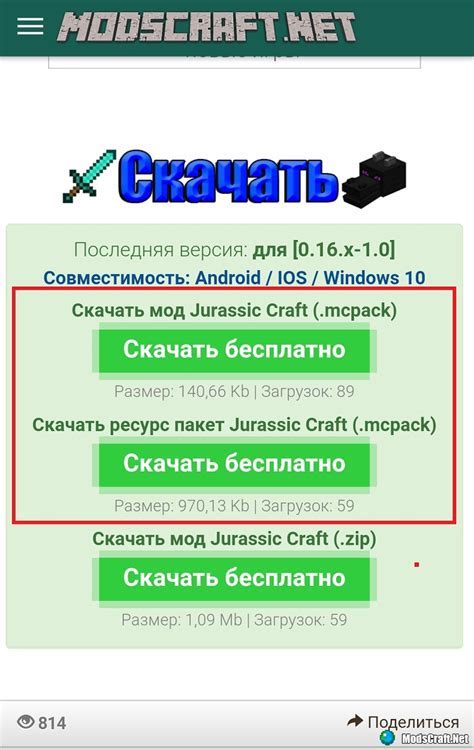
Моды для Майнкрафт - это дополнительные контентные пакеты, которые добавляют новые предметы, функции и возможности в игру. Установка модов позволяет наслаждаться уникальным игровым опытом и создавать свои собственные миры.
Вот пошаговая инструкция, как установить моды на Майнкрафт для компьютера:
- Шаг 1: Загрузка и установка «Forge»
- Шаг 2: Загрузка модов
- Шаг 3: Установка модов
- Шаг 4: Запуск Minecraft с установленными модами
- Шаг 5: Проверка работоспособности модов
Прежде чем установить моды, вам понадобится специальная модификация Minecraft под названием «Forge». Она позволяет добавлять и запускать моды в игре. Загрузите последнюю версию «Forge» с официального сайта и запустите установщик. После установки «Forge» запустите Minecraft, чтобы убедиться, что все работает.
Получите моды, которые вы хотите установить. Вы можете найти их на различных сайтах, посвященных модам для Майнкрафт. Скачайте моды, они обычно предоставляются в виде .jar-файлов.
Откройте папку .minecraft в файловом менеджере. Для этого нажмите Win + R, введите "%appdata%" (без кавычек) и нажмите Enter. Затем найдите папку .minecraft в перечне программ. Внутри найдите папку mods, если ее нет, создайте ее вручную. Перетащите скачанные .jar-файлы модов в папку mods.
Запустите Minecraft. В лаунчере выберите профиль, в котором используется установленная версия «Forge». Нажмите «Играть» и у вас должны загрузиться моды.
После загрузки игры откройте инвентарь и найдите новые предметы или функции, добавленные модами. Если они присутствуют, значит, моды успешно установлены и готовы к использованию.
Это была пошаговая инструкция по установке модов на Майнкрафт для компьютера. Получив различные моды, вы можете создавать уникальные игровые миры и наслаждаться новыми возможностями в Майнкрафте!
Подготовка компьютера и загрузка нужных программ

Прежде чем установить моды на Майнкрафт, вам потребуется выполнить следующие шаги:
- Убедитесь в наличии последней версии Java. Перед установкой модов вам понадобится Java 8 или выше. Если у вас еще не установлена Java, вы можете скачать последнюю версию с официального сайта.
- Скачайте и установите Minecraft Forge. Forge - это модификация, которая позволяет загружать и использовать другие моды в Майнкрафте. Вы можете скачать Minecraft Forge с официального сайта. Убедитесь в том, что вы выбрали соответствующую версию Forge для вашей установленной версии Майнкрафта.
- Создайте новый профиль запуска. Чтобы использовать установленный Forge и загруженные моды, вам нужно создать отдельный профиль запуска в лаунчере Майнкрафта. Для этого откройте лаунчер, нажмите на "Настройки профиля" и создайте новый профиль, выбрав установленную версию Forge в качестве базовой. Не забудьте также выключить "Делать резервную копию" при указании пути к игровым файлам.
После выполнения всех этих шагов, вам будет готова платформа для установки модов на Майнкрафт.
В следующем разделе мы рассмотрим процесс загрузки и установки модов.
Выбор и загрузка модов для Майнкрафт

Майнкрафт - популярная игра, которую можно расширить через установку различных модов. Моды добавляют новое содержимое, функции и изменяют игровой процесс, делая его еще интереснее и разнообразнее. Вот несколько шагов, которые помогут вам выбрать и установить моды для Майнкрафт.
- Выберите источник модов
- Выберите моды, которые вам интересны
- Скачайте выбранные моды
- Установите Minecraft Forge
- Создайте директорию для модов
- Разместите скачанные моды в папку "mods"
- Запустите Minecraft и проверьте моды
Существует множество веб-сайтов и форумов, где можно найти и загрузить моды для Майнкрафт. Некоторые из самых популярных ресурсов включают в себя CurseForge, Planet Minecraft и Minecraft Forum. Перед загрузкой модов, важно убедиться, что выбранный вами источник надежен и безопасен.
После выбора источника модов, просмотрите доступные моды и найдите те, которые вам интересны. Моды могут добавлять новые блоки, предметы, мобы, биомы и многое другое. Создайте список модов, которые вы хотите установить, и запомните их названия.
Перейдите на страницу каждого мода и найдите кнопку или ссылку для загрузки. Обычно моды предлагаются в виде ZIP-архивов. Нажмите на кнопку загрузки и сохраните ZIP-архивы на вашем компьютере.
Для установки и работы большинства модов требуется установка Minecraft Forge - программного обеспечения, которое позволяет запускать модификации в Майнкрафте. Посетите официальный веб-сайт Minecraft Forge, скачайте подходящую для вашей версии игры версию Forge и запустите установщик.
После установки Minecraft Forge, откройте папку с установленной игрой Minecraft на вашем компьютере. Внутри папки Minecraft создайте новую папку с названием "mods". Эта папка будет служить для хранения установленных модов.
Перейдите в папку, в которой вы сохранили скачанные моды в формате ZIP-архивов. Распакуйте каждый ZIP-архив и переместите файлы модов в созданную ранее папку "mods".
Запустите игру Minecraft и выберите установленный вами профиль с установленным Minecraft Forge. При запуске игры, проверьте, что установленные моды отображаются и работают правильно. Если моды не работают, убедитесь, что вы установили их в правильную папку и что они совместимы с вашей версией игры и Forge.
Поздравляю! Теперь вы знаете, как выбрать и установить моды для Майнкрафт. Помните, что некоторые моды могут быть несовместимы между собой, поэтому будьте внимательны при выборе и установке модов.
Установка модов и запуск игры

Для установки модов на компьютере в игре Minecraft вам понадобится следовать нескольким простым шагам. В этой инструкции мы расскажем вам, как установить моды и запустить игру с ними.
Шаг 1: Загрузка и установка Minecraft Forge
- Перейдите на официальный сайт Minecraft Forge.
- Выберите версию Minecraft, совместимую с модами, которые вы хотите установить.
- Нажмите на ссылку загрузки, чтобы скачать установщик Minecraft Forge.
- Запустите скачанный установщик и следуйте инструкциям, чтобы установить Minecraft Forge на ваш компьютер.
Примечание: Minecraft Forge является необходимым инструментом для работы модов в игре Minecraft, поэтому убедитесь, что у вас установлена правильная версия для вашей игры.
Шаг 2: Скачивание модов
- Найдите и загрузите моды, которые вы хотите установить. Обычно моды можно найти на различных сайтах, посвященных Minecraft.
- Сохраните загруженный мод на ваш компьютер.
Шаг 3: Установка модов
- Откройте папку игры Minecraft на вашем компьютере.
- Найдите папку mods внутри папки игры.
- Перетащите скачанные моды в папку mods.
Примечание: Если папка mods не существует, создайте ее вручную.
Шаг 4: Запуск игры с модами
- Запустите лаунчер Minecraft на вашем компьютере.
- Выберите профиль с установленным Minecraft Forge и модами.
- Нажмите кнопку "Играть", чтобы запустить игру с модами.
Теперь у вас должна быть установлена и запущена игра Minecraft с установленными модами. Наслаждайтесь новым игровым опытом с разнообразными модификациями!




